1.[ブックマーク]を表示する
![1[メニュー]をタップ ,2[ブックマークを保存]をタップ ,登録したいWebページを表示しておく](/contents/069/img/img20120227170543073587.jpg)
2.ブックマークに追加したいWebページを選択する
![必要であれば、ラベルの名前を編集する ,[OK]をタップ,[このページをブックマークに追加]が表示された ,[アカウント]をタップ すると、ブックマークの 保存先を変更できる](/contents/069/img/img20120227170749009458.jpg)
3.ブックマークの一覧を表示する
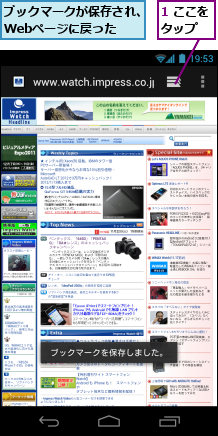
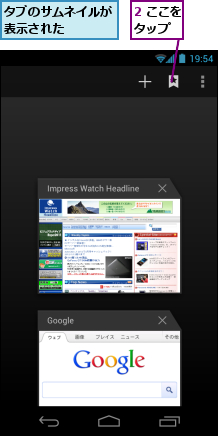
4.ブックマークの一覧が表示された
![Googleアカウントに登録したブックマークはGoogle Chromeと同期できる ,あらかじめ、GALAXY NEXUS本体に登録されているブックマ ークの一覧が表示される,ブックマークしたWebページの サムネイルをタップすると、すぐにWebページにアクセスできる,登録したブックマークが表示された ,登録したブックマークを削除するには、ロングタッチして[削除]をタップする](/contents/069/img/img20120227171611052017.jpg)
[ヒント]履歴を確認するには
手順4の画面で[履歴]をタップすると、最近アクセスしたWebページの一覧を見ることができます。最近見たWebページをあとでブックマークに登録したいときに便利です。日付ごとのほか、アクセス頻度の高いWebページもリストアップされています。
[ヒント]ブックマークをフォルダで管理するには
ブックマークは、フォルダで分類・整理することができます。手順2の画面で[追加先]の[ブックマーク]から[その他のフォルダ]を選び、右上の[新しいフォルダ]をタップすると、新しいフォルダを作成し、その中にブックマークを保存します。たくさんのブックマークを登録したときは、そのWebページのジャンルなどでフォルダに分類しておくと便利です。




